2022 年活動日曆回顧 – 值得嗎? (完整指南)
已發表: 2022-08-11您是否計劃組織活動並希望通過您的網站與訪問者分享活動? 想知道哪個是最好的 WordPress 活動日曆插件? 然後,我們向您展示對事件日曆插件的誠實評論。
無論您是希望與粉絲分享您的下一次世界巡演的個人藝術家,還是組織研討會活動的公司。 如果您在您的網站上創建一個日曆並幫助您的訪問者找到他們需要參加的所有信息,這不是更容易嗎?
因此,事件日曆就是這樣一個事件插件,可讓您在 WordPress 網站上輕鬆創建和管理事件日曆。 現在,您可能想知道它是否值得用於您的網站。
別擔心了。 在本文中,我們將回顧這個插件並查看您需要了解的所有信息。 在這個深入的活動日曆評論中,我們將嘗試為您提供對其主要功能、安裝、支持等的公正評論。
那麼,讓我們潛入水中吧!
綜合評分
活動日曆是來自 Stellar WP 的流行活動管理插件,提供免費和高級選項。 它具有出色的功能,可用於在您的網站上創建和管理高度專業的日曆。
根據 WordPress.org,它有800,000 多個活動安裝。 除此之外,根據1,914 位用戶的評論,它的評分為4.3 星(滿分 5 星)。 是不是很棒?
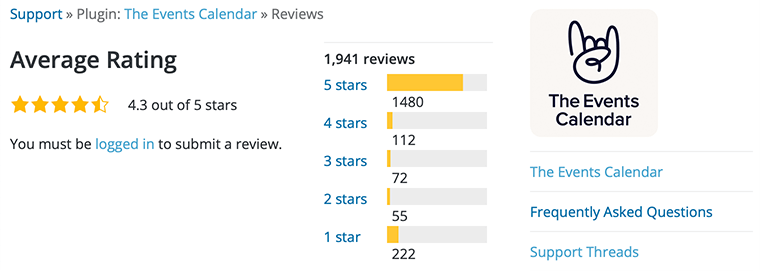
此外,我們也非常相信這個評級,也會給它4.5/5 星,並強烈推薦使用它。
話雖如此,讓我們進一步探索並嘗試找出它是否值得。
活動日曆的優缺點
在事件日曆評論的這篇文章中,我們還介紹了這個插件的優缺點。 那麼,讓我們來看看吧!
活動日曆的優點
- 具有智能支持的好插件;
- 快速可靠的插件;
- 定期更新;
- 允許您從 Google 日曆、iCalendar、Meetup 和其他來源導入活動。
活動日曆的缺點
- 有限的高級支持選項;
- 功能有限;
- 即使是基本選項和功能也需要升級到專業版。
有了這個,您可能會了解 The Events Calendar 是什麼類型的插件。 因此,讓我們從概述部分開始我們對活動日曆的實際回顧。
A.什麼是活動日曆? - 概述
活動日曆是一個免費的 WordPress 活動插件,可幫助您輕鬆地為您的網站創建和管理活動日曆。
它擁有超過 800,000 個 WordPress 安裝和 4.3 顆星(滿分 5 星),是功能豐富的事件管理系統之一。 它帶有一個非常適合初學者的界面,可以更輕鬆地添加所有活動詳細信息,包括場地和組織者的專用頁面。
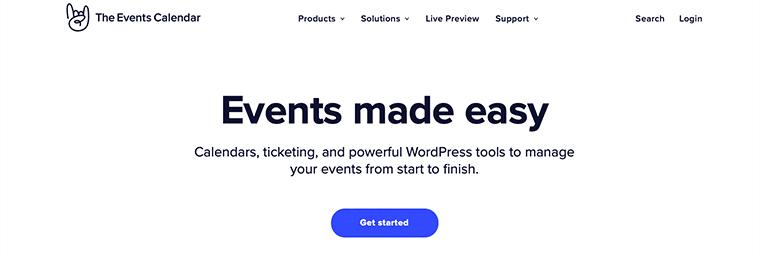
同樣,它允許您在日曆視圖中顯示您的事件。 您甚至可以自定義其默認月視圖以顯示每日和每週。 此外,它還允許您添加過濾器選項,以允許您的用戶找到他們正在尋找的確切事件。
此外,它的核心插件可以流暢地用於簡單的日曆和創建事件。 但是,它的高級版本使您可以訪問多個出色的功能,例如重複事件、事件塊、短代碼等。
此外,它甚至可以讓您快速從其他日曆導入數據,以加快事件創建過程。 除此之外,The Events Calendar 插件的一個優點是它與 Eventbrite 集成。
B.活動日曆的主要特點
活動日曆具有許多出色的功能,可幫助您從頭到尾管理您的活動。 因此,讓我們來看看它必須提供的一些關鍵功能。
- 它允許您使用多個視圖突出顯示您的事件——月、列表、日、照片、地圖和摘要。
- 您可以使用 CSV 導入器輕鬆地從其他日曆導入事件。 此外,它還允許您的用戶使用 iCalendar 或 Google 日曆訂閱活動更新。
- 附帶一整套事件塊,可幫助您在塊編輯器中構建事件——無需代碼。
- 允許您為您的活動設置時區並讓每個人都按照相同的日程安排。
- 讓我們將您的特定活動放在聚光燈下,以提高參與度並增加出席率。
- 使用 Events Calendar Pro,您可以釋放重複功能並為重複活動創建票證。
- 附帶完全可定制的開發人員友好代碼,讓您創建所需的確切日曆。
- 獲取高級小部件以從您網站上的任何位置共享您的活動,以顯示迷你日曆網格視圖、即將舉行的活動、特色場地等。
- 它使您可以為場地和組織者提供單獨的頁面,以顯示與活動相關的所有內容。
- 您可以使用簡碼在網站的任何位置嵌入日曆或活動、顯示活動倒計時或突出顯示特色場所。
C.如何開始使用活動日曆?
在活動日曆評論的這一部分中,我們將了解如何在您的 WordPress 網站上安裝和激活該插件。
活動日曆是一個免費增值的 WordPress 插件。 它有免費和高級版本。 您可以從官方 WordPress 插件目錄下載其免費版本。
而在高級版本的情況下,您必須購買插件的高級計劃。 然後,之後,您可以將插件上傳並安裝到您的 WordPress 網站。
首先,讓我們看看如何安裝免費版的活動日曆插件。
安裝並激活活動日曆插件的免費版本
要安裝插件,您只需登錄 WordPress 儀表板,然後單擊插件菜單中的添加新按鈕。
之後,在頁面的右上角,您會看到一個搜索字段框。 在那裡你需要輸入“事件日曆”並尋找插件。
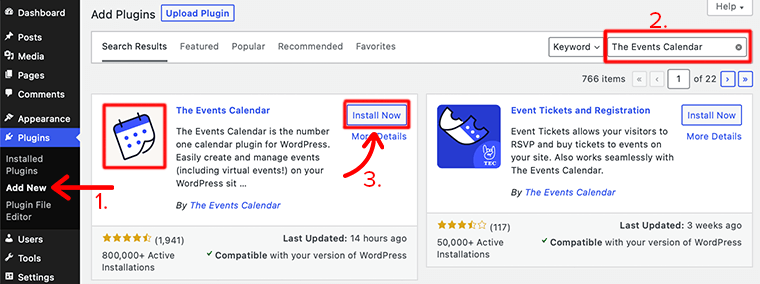
之後,找到插件後,單擊“立即安裝”按鈕,安裝完成後,單擊“激活”按鈕即可完成。
因此,通過這種方式,您可以在 WordPress 網站上安裝並激活免費版本的活動日曆插件。
購買並安裝活動日曆插件的專業版
我們剛剛研究瞭如何在 WordPress 網站上完全安裝和激活活動日曆插件。 很簡單吧?
現在,如果你想使用它的專業版,你首先必須購買它的高級版。 之後,您將其上傳並通過Upload Method將其安裝到您的網站。
首先,您必須從其官方網站創建一個官方用戶帳戶。 創建帳戶後,請訪問其官方網站並根據您的要求選擇計劃。 然後點擊立即購買按鈕。 在這裡,我們為1 個站點選擇了專業計劃。
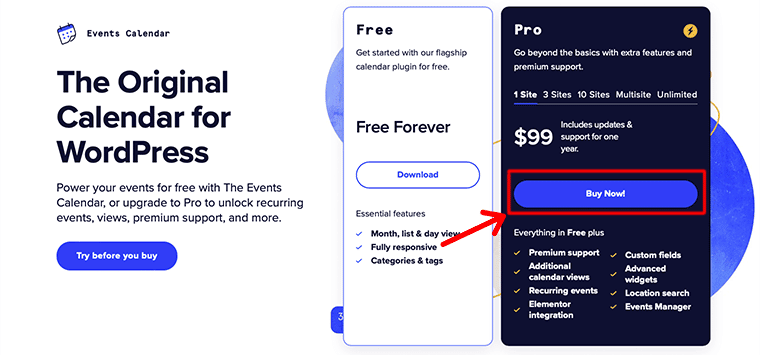
在進行購買時,您必須提供所有與付款相關的詳細信息和其他信息。 成功購買專業版後,您將在電子郵件中獲得下載鏈接和許可證密鑰。
現在您可以下載 Events Calendar Pro 的 ZIP 文件並存儲許可證密鑰以供以後使用。
但是,在購買高級版之前,您需要創建一個帳戶並填寫所有詳細信息。 此外,如果您有優惠券,您可以申請折扣券。 完成後,您可以購買專業版。
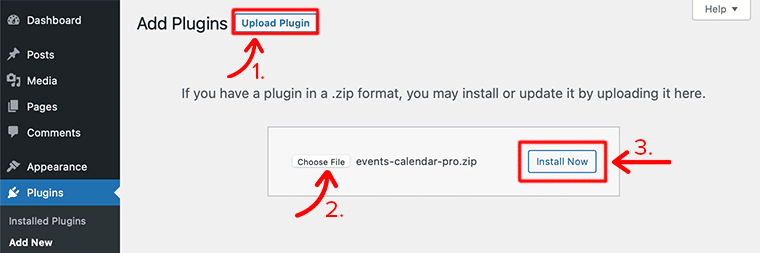
現在要將剛剛下載的專業版安裝到您的 WordPress,您需要按照以下步驟操作:
- 登錄到您的 WordPress 儀表板;
- 導航到插件 > 添加新的;
- 點擊上傳主題按鈕;
- 然後,單擊選擇文件按鈕,然後在您的設備上找到.zip文件;
- 上傳過程完成後,單擊立即安裝按鈕。
通過這種方式,您可以輕鬆購買並在您的 WordPress 網站上安裝插件的專業版。 但是,如果您要安裝專業版,請不要忘記先安裝核心版,然後僅將專業版上傳並安裝到網站。
要了解更多信息,請查看我們關於如何安裝 WordPress 插件的完整指南。
D.如何使用事件日曆插件?
在活動日曆評論的這一部分中,我們將向您展示如何使用此插件來創建和管理活動。
眾所周知,活動日曆是活動的一站式解決方案。 它具有完全響應的設計、多種視圖和無數種自定義活動的方式。
因此,讓我們來看看如何使用該插件立即創建、管理和銷售活動!
1. 創建事件
安裝並激活活動日曆後,您要做的第一件事就是創建一些活動。
老實說,創建一個事件很容易。 您需要做的就是從登錄 WordPress 儀表板開始。 之後,您會在左側邊欄中找到一個名為“事件”的菜單條目。 然後從那裡單擊添加新按鈕。
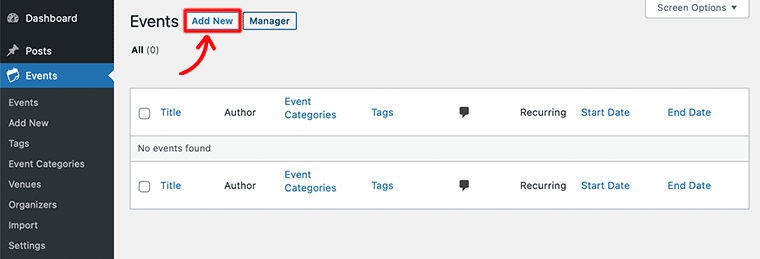
單擊它後,它將帶您進入事件編輯器。 乍一看,您可能會發現編輯器與 WordPress 使用的常規頁面和帖子編輯器完全相同。
就像創建頁面或帖子一樣,您將首先為您的活動添加標題和描述。
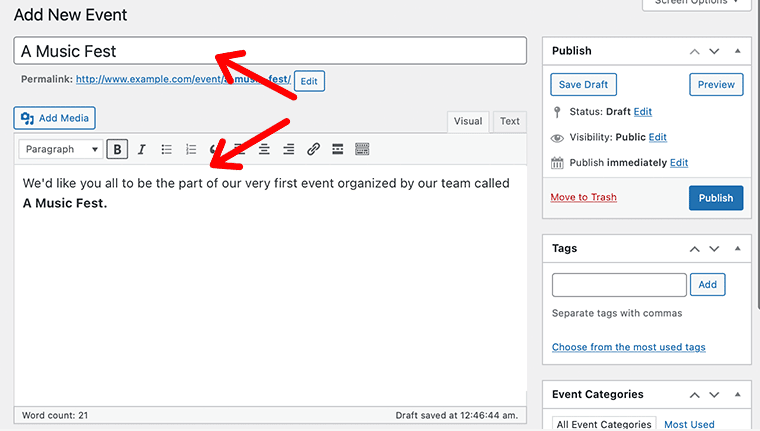
活動時間
之後,您必須提供與您的活動相關的特定信息,例如日期、時間、地點和組織者。 為此,您可以在“事件日曆”元框下的描述編輯器下方找到設置所有這些內容的字段。
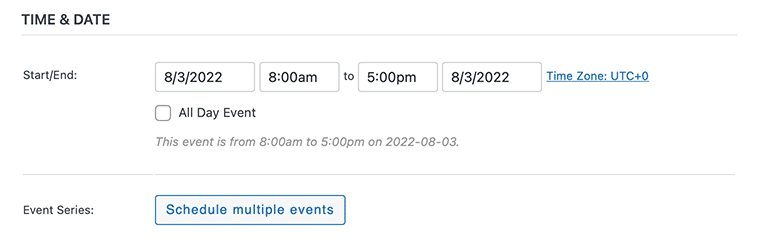
現在讓我們從定義活動的開始日期和結束日期開始。 在時間和日期部分下,您會找到兩個關鍵的日期和時間選項——開始/結束和全天事件。
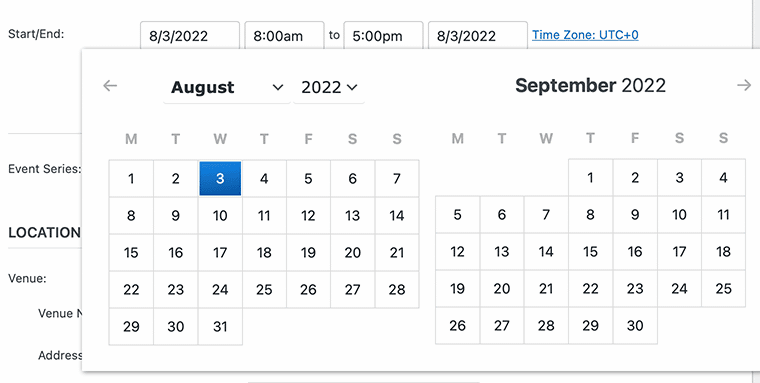
- 開始/結束 -只需在此添加活動的開始和結束日期。 當您單擊日期字段時,它會彈出一個日期選擇器,您可以從那裡從日曆中選擇所需的日期。
- 全天事件 -如果事件發生一整天,您可以選中此復選框。 選擇此選項後,您將無法指定活動時間。
通過這種方式,您可以為單個非重複事件設置日期和時間。 但是,要創建多天發生的事件,您需要單擊“安排多個事件”按鈕。 我們稍後將在本文中詳細討論這一點。
活動地點
有了這個日期和時間,您的觀眾現在將知道您的下一個活動何時發生。 但是,如果不指定活動的地點,您的觀眾將不知道去哪裡參加活動。 因此,在下一步中,我們將把場地添加到我們的活動中。
在場地部分,您將獲得有關場地位置的不同字段來填寫。 它還為您提供是否將地圖顯示到您所在位置的選項。
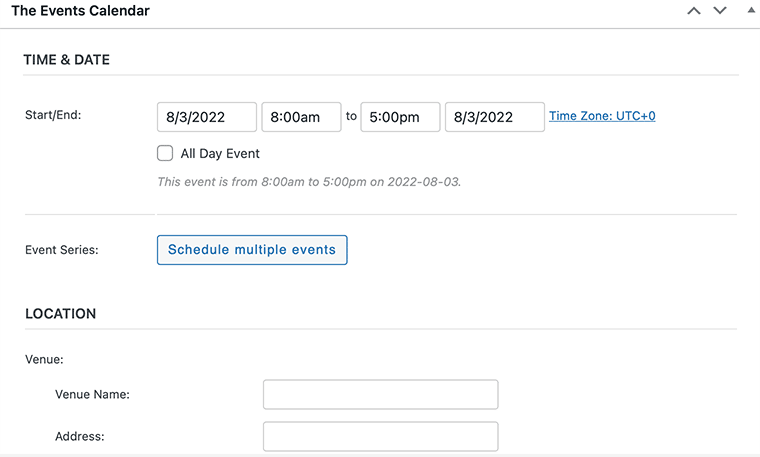
同樣,如果您已經創建或想要使用之前活動的場地,您可以從下拉菜單中選擇現有場地。 或者,要創建新場地,您可以從菜單選項中選擇創建選項。 然後,這將彈出新的場地表單字段,為您的活動創建一個新的場地。
一旦您對活動的場地感到滿意,您就可以進入下一個部分,即組織者。
活動組織者
與該場地類似,如果您已經創建了一個組織者並且想要選擇任何預先存在的組織者詳細信息,那麼您也可以這樣做。
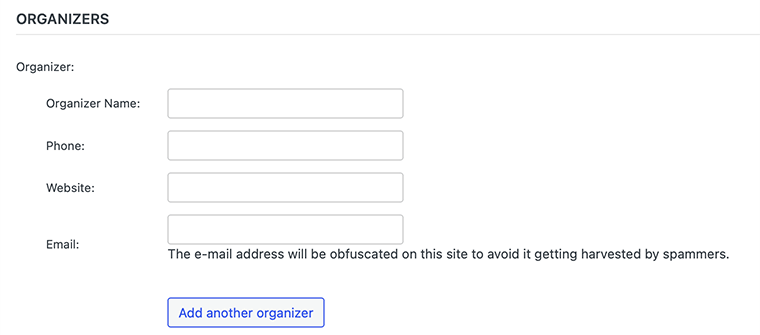
在“組織者”部分下,您可以輸入組織者的姓名、地址、電話號碼和電子郵件地址。 然而,您也可以將多個組織者添加到事件中。
活動網站
在下一部分中,事件日曆允許您添加事件 URL。 如果您要為外部組織組織活動並擁有專門的活動網站,此功能會派上用場。

活動費用
最後,您還可以標記活動的價格。 但是,如果您希望活動對所有觀眾免費,這可以是可選的。 在這種情況下,您可以簡單地輸入 0(零)或將該字段留空。
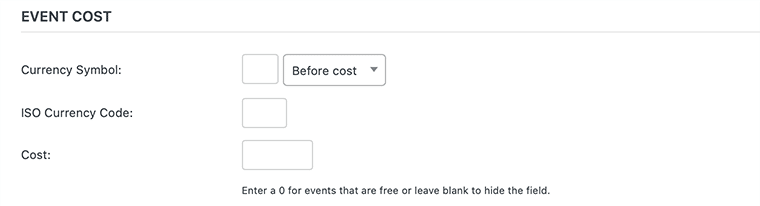
另外,在選擇貨幣符號時,您可以選擇在實際金額之前或之後顯示它。
除了所有設置之外,右側還有更多元框,您需要在創建事件之前對其進行配置。 其中包含標籤、類別、事件狀態、特色圖片等。 一切都完成後,您可以發布您的活動以在互聯網上直播。
通過這種方式,您可以輕鬆地立即創建一個單一的非重複事件。 但是,如果您想創建一個在某個時間間隔內頻繁發生的事件,那麼您也可以創建一個重複事件。 這就是我們將在下一節中研究的內容。
2. 創建重複事件
在我們了解如何創建重複事件之前,讓我們先談談什麼是重複事件。
重複事件是在您的日程安排日曆上多次發生的事件。 例如,每週的烹飪課程、每月的商業研討會、學校考試等。
您可以在您的網站上輕鬆提供這些內容,以便您的訪問者可以輕鬆跟踪事件。 在事件日曆的幫助下,可以創建不遵循常規模式的相同類型的事件。
但是,此功能僅在 Events Calendar Pro 中可用,因此您需要升級到其高級版本。
就像您在本文前面創建事件一樣,您也將創建重複事件。 唯一的問題是在“添加新事件”頁面的“時間和日期”部分下。
您需要做的第一件事是正確選擇開始日期、結束日期以及開始和結束時間,這與創建單個事件相同。 之後,就在開始/結束選項下方,您會看到安排多個事件的選項。
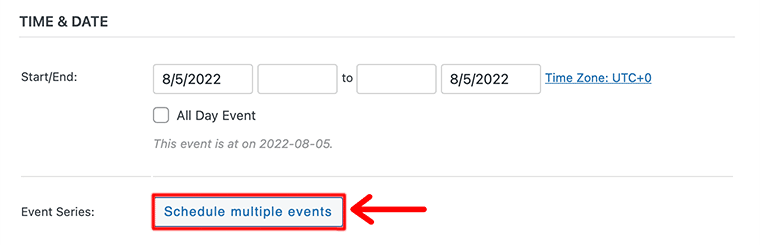
這樣,單擊“安排多個事件”按鈕,它將顯示可用重複類型的按鈕行。 您需要根據事件的發生單擊相應的按鈕。
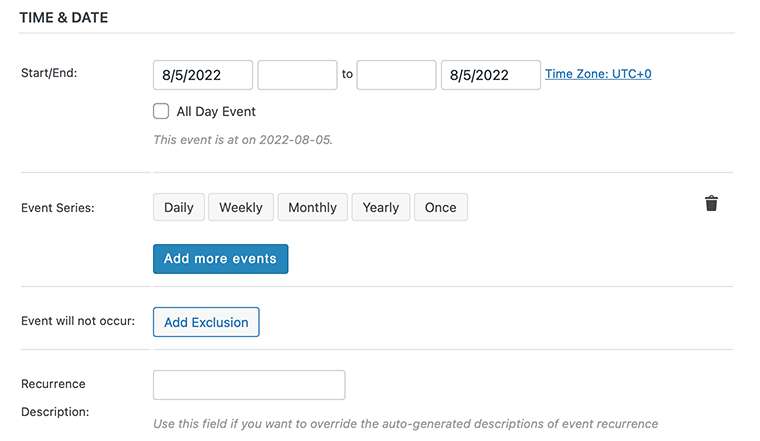
例如,如果您單擊每月選項,它將向下滾動一系列更多選項字段以進行配置。 在其中,您需要提供每個月發生的事件以及日期和時間。
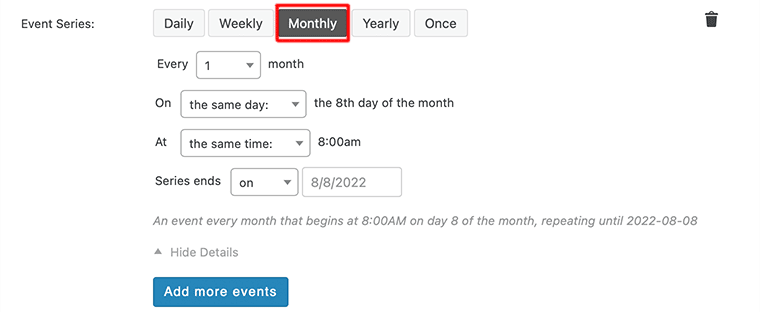
通過這種方式,您可以創建一個遵循基於模式的規則的簡單重複事件。 同樣,您也可以使用“一次”重複類型創建非基於模式的重複事件。
向您的事件添加重複規則時,只需單擊該按鈕,如下圖所示。
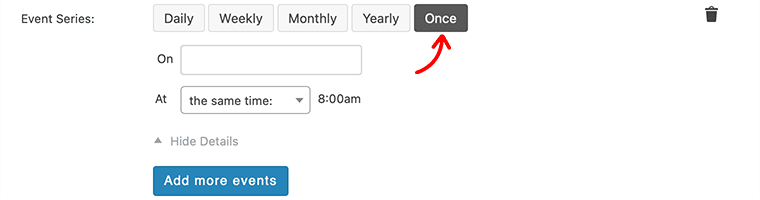
之後,在On字段中輸入您的事件的日期,並指定此事件是與原始事件在同一時間還是不同時間發生。 完成第一次事件重複的詳細信息後,您還可以根據需要添加其他規則。
為此,單擊添加更多事件按鈕並重複相同的過程。 最後,在您輸入重複規則後,您可以通過單擊頁面右側可見的藍色發布按鈕來保存您的更改。
最後,您將能夠使重複事件盡可能直觀。 有了這個,讓我們看看活動日曆如何讓您為活動創建場地和組織者頁面。
3. 創建場地和組織者頁面
對於任何活動,必須有一個特定的位置和有關組織者的信息。 這些信息可以作為事件的附加背景——事件發生的地點和負責人。
使用 Events Calendar Pro,場地和組織者也可以擁有自己的頁面。 現在讓我們看看如何輕鬆地為活動創建場地和組織者。
創建場地
要為活動創建場地,請從 WordPress 儀表板轉到活動 > 場地 > 添加新的。
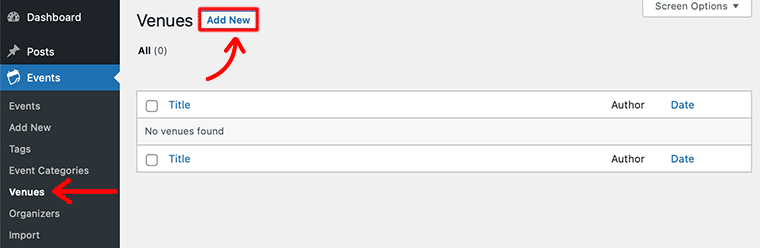
當您單擊“添加新”按鈕時,它將帶您進入事件編輯屏幕,您可以 -
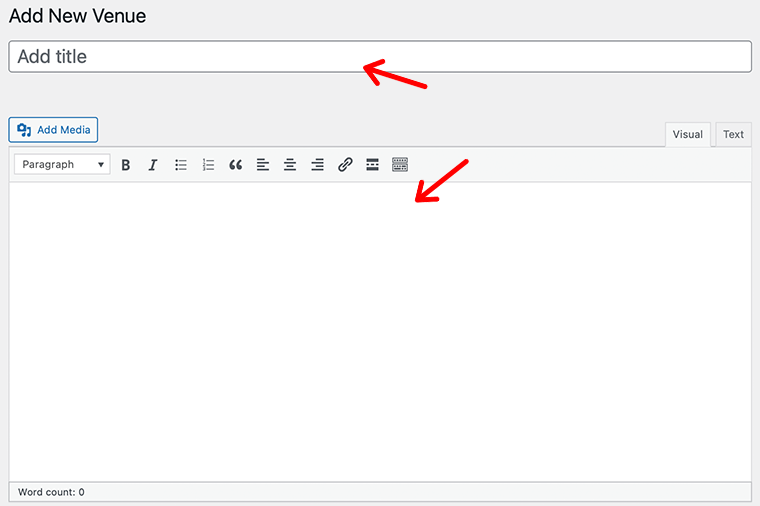
- 添加場地名稱
- 添加您所在位置的簡短描述
- 提供有關場地的詳細信息(地址、城市、國家、州、郵政編碼、電話和網站)
- 啟用選項以顯示場地的 Google 地圖
- 添加位置的經度和緯度的選項
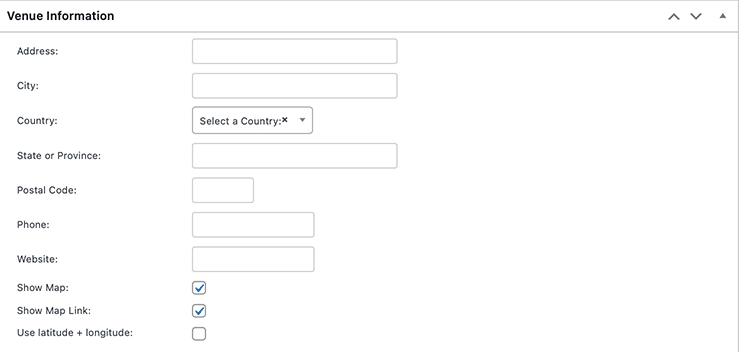
創建場地時,您應該盡可能多地包含有關場地的信息,以便任何人都可以輕鬆找到活動的地址。
但是,如果您使用地點的經度/緯度,請添加正確的地理坐標以使 Google 地圖正常工作。 否則谷歌地圖將無法定位確切位置或顯示完全不同的位置。
創建場地後,您可以通過轉到“活動”>“場地”來查看所有保存的場地,並以使用任何默認 WordPress 內容的方式管理它們。
創建組織者
就像我們創建 Venue 一樣,我們也可以創建 Organizers。 要創建新的組織者,請導航到事件 > 組織者 > 添加新的。
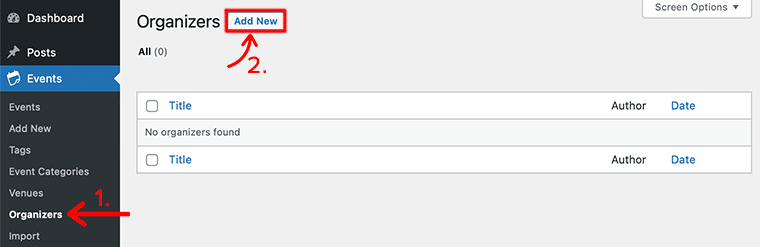
之後,在事件編輯屏幕中,您將可以填寫以下選項 -
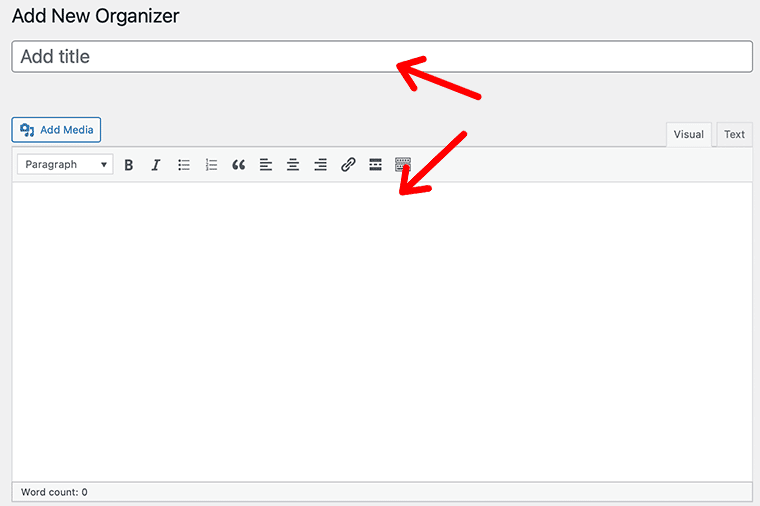
- 添加組織者的名字
- 用簡短的描述介紹組織者
- 包括組織者的信息——電話、網站和電子郵件
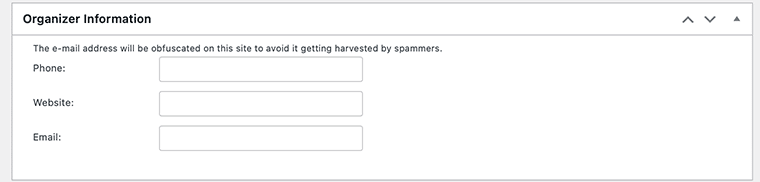
之後,您可以單擊“發布”按鈕,讓您的組織者的信息對您的觀眾可見。

同樣,要查看您之前創建的所有組織者,請轉到Events > Organizer並像編輯任何默認 WordPress 內容一樣編輯信息。
場地和組織者頁面
如前所述,Events Calendar Pro 讓場地和組織者在您的網站上擁有自己的頁面。 這些頁面將以直觀的方式展示有關您的場地和組織者的信息。 另外,它與與之相關的各個事件相關聯。 是不是很棒?
您可以使用以下 URL 分別找到兩者的專用頁面:
- 對於場地 - [您的站點]/場地/[場地名稱]; 例如。 www.example.com/venue/venue_name
- 對於組織者 - [您的站點]/組織者/[組織者名稱]; 例如。 www.example.com/organizer/organizer_name
此外,您可以從儀表板訪問每個分類的這些頁面。 例如,在 Venue 中,轉到Events > Venues ,然後將鼠標懸停在列表中的一個場地上,然後單擊View鏈接以查看該場地的頁面。
4. 開始使用事件塊
對於使用 Events Calendar Pro 的用戶來說,這是個好消息! 他們提出了自己的一組稱為Event Blocks的塊。
這些塊可以幫助您立即開始在塊編輯器中構建事件並釋放更大的可能性——無需代碼。 因此,您可以直接從塊編輯器獨立移動、編輯塊的每個元素並為其設置樣式。
有了它,讓我們看看如何直接從我們的 WordPress 塊編輯器訪問事件塊。 為此,就像您創建任何頁面/帖子一樣,請轉到添加新內容,它將帶您進入您的 WordPress 塊編輯器界面。
從那裡,您首先需要為您的帖子/頁面命名。 然後,您會在左上角看到藍色的“+”圖標以打開塊插入器。
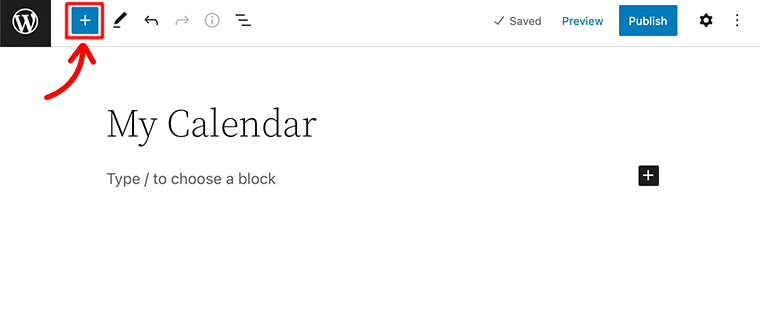
在塊插入器中,在搜索欄中搜索事件塊或向下滾動到底部以查找塊。
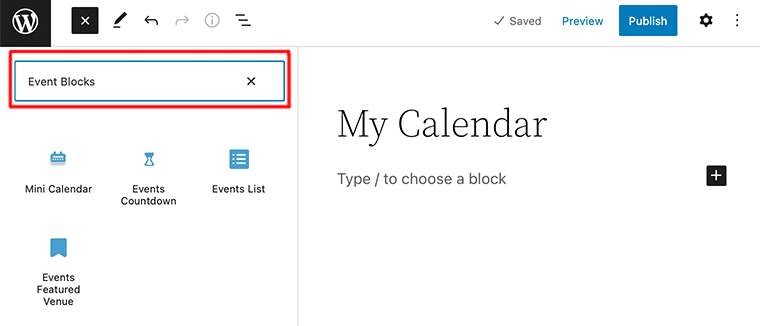
之後,您會發現一堆事件塊,您可以從中選擇要添加到頁面/帖子的事件塊。 一旦您選擇了您選擇的塊,您可以簡單地單擊或將其拖到編輯器的內容區域中。
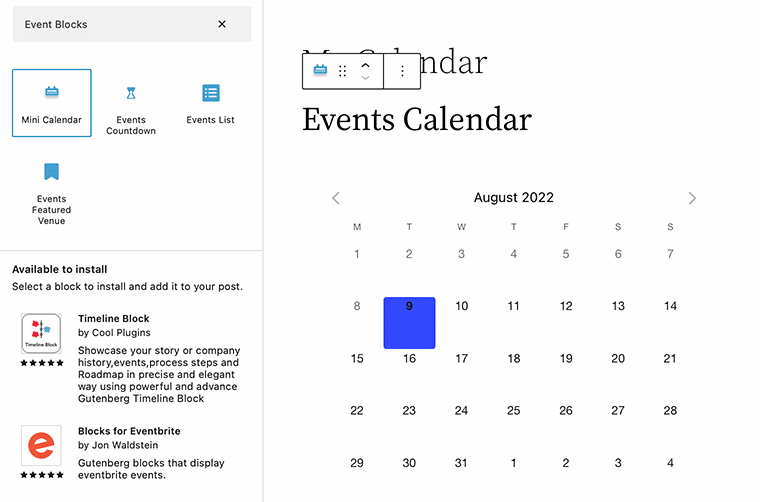
例如,在上圖中,我們選擇了迷你日曆並將其拖放到內容區域中。 以類似的方式,您可以將其他事件塊添加到您的網站。
因此,這就是您可以直接從默認 WordPress 編輯器將任何事件塊添加到 WordPress 網站的方法。
5. 基本模板設置
在其中,我們將了解 The Events Calendar 如何讓其用戶定義他們的日曆在其主要活動頁面上顯示的模板。
為此,導航到Events > Settings ,然後單擊 WordPress 儀表板中的Display選項卡。 在那裡你會發現一堆顯示設置,讓你可以控制日曆的顯示。
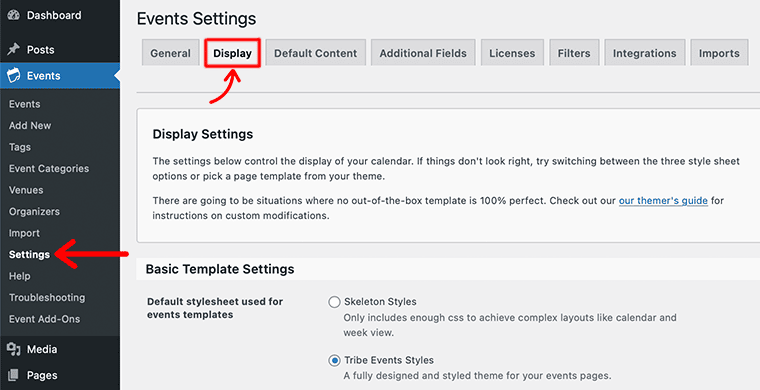
一世。 用於事件模板的默認樣式表
在用於事件模板的默認樣式表選項下,您需要確定是否要使用為事件日曆開發的 CSS 樣式表。 有了它,您將找到兩個可供選擇的選項 -骨架樣式和部落事件樣式。
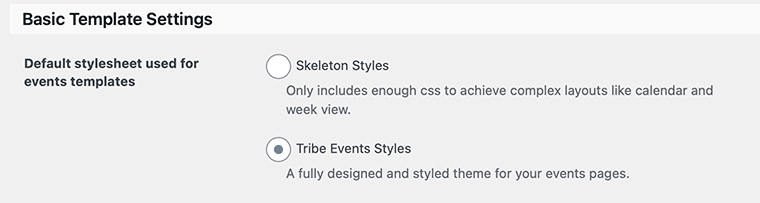
ii. 啟用事件視圖
同樣,啟用事件視圖選項允許您啟用和禁用特定視圖以用於日曆。 它允許用戶在網站前端切換日曆視圖。
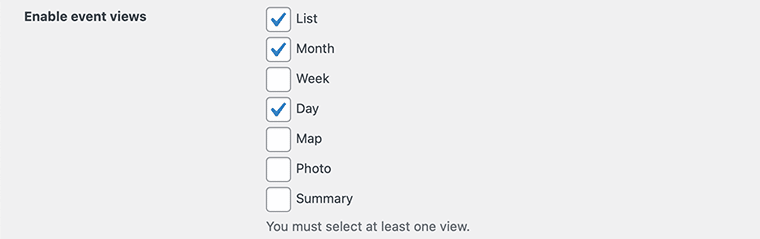
活動日曆提供以下開箱即用的日曆視圖:
- 列表:按時間列表順序顯示您的事件。
- 月:在傳統日曆網格中顯示事件。
- 日期:在列表中顯示特定日期的事件。
- 週:事件按周顯示。
- 地圖:在地圖旁邊,事件顯示為列表。
- 照片:事件以平舖網格中的圖像顯示。
- 摘要:將顯示即將發生的事件的快速概覽以及每個事件的標題、日期和時間。
iii. 默認模板設置

這些設置可幫助您確定日曆的默認外觀。
- 默認視圖 –它指定用戶首次訪問日曆時要顯示的日曆視圖。
- 默認移動視圖 -它指定當用戶在其移動設備上查看日曆時要顯示的默認模板。
iv. 隱藏東西
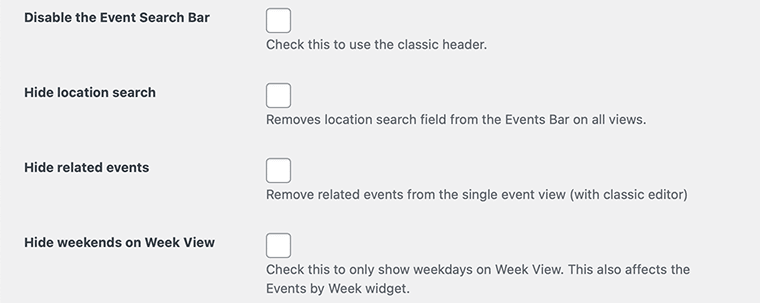
使用以下設置,您可以啟用或禁用某些元素在日曆和事件上顯示。
- 禁用事件搜索欄 -您可以啟用它以從日曆頂部刪除事件搜索欄。
- 隱藏位置搜索 -它允許您從所有視圖的事件欄中刪除位置搜索字段。
- 隱藏相關事件 -啟用它可以讓您最多顯示三個與當前視圖相關的事件。
- 在周視圖中隱藏週末 -僅適用於 Events Calendar Pro。 這允許您從日曆的周視圖中刪除週末(週六和周日)。
五、月視圖
這帶有以下兩個設置,僅適用於日曆的月視圖。
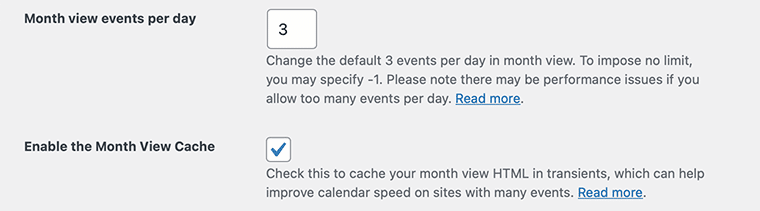
- 每天的月視圖事件 -您可以使用它來指定在日曆的月視圖中一天顯示的最大事件數。 您可以在月視圖中更改默認的每天 3 個事件。 另外,為了不施加限制,使用 -1 它將顯示所有可用的事件。
- 啟用月視圖緩存 –在月視圖中,加載日曆所需的時間比其他視圖長,具體取決於顯示的事件數量。
因此,啟用此選項將使用 WordPress 瞬態。 這會臨時存儲有助於提高具有許多事件的網站上的日曆速度的視圖。
6. 設置日期和時間
為了確定一周的開始、時區和日期格式,活動日曆使用 WordPress 設置。 您可以在 WordPress 儀表板的“設置”>“常規”下找到所有這些選項的設置。
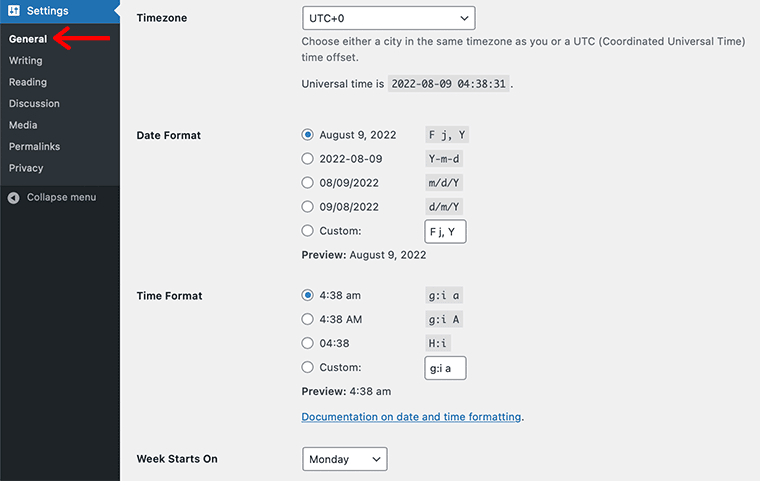
同樣,如果您想從 WordPress 設置中覆蓋這些設置,那麼“事件日曆”也可以讓您只需單擊幾下即可做到這一點。 您可以通過導航到事件 > 設置並單擊顯示選項卡來執行此操作。
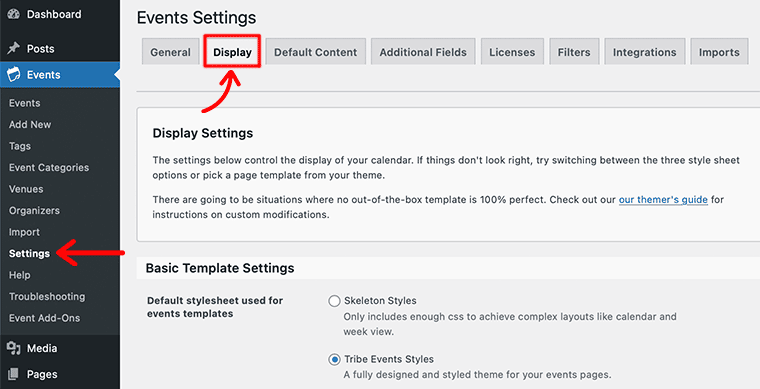
之後,向下滾動到“日期格式設置”部分,僅為日曆配置設置。
在該設置中,您將找到帶年份的日期格式、不帶年份的日期、月份和年份格式、日期時間分隔符等。
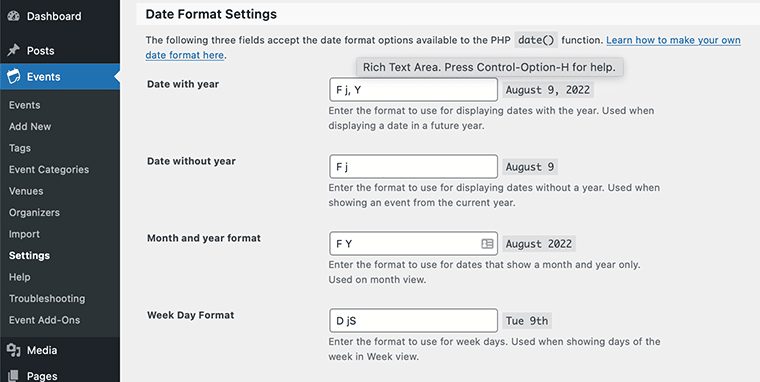
這些是活動日曆的一些主要功能,您可以在安裝並激活插件後找到它們。 毫無疑問,該插件非常易於使用,即使是初學者也可以立即學會使用它。
現在我們已經研究瞭如何使用該插件,讓我們進一步了解並嘗試在下一節中了解它的附加組件。
E.活動日曆集成和附加組件
在事件日曆評論的這一部分中,我們將看看一些與事件日曆插件很好地集成的附加組件。
現在,查看一些活動日曆插件,為您的 WordPress 網站添加更多功能。
| 附加組件 | 描述 |
| 活動日曆專業版 | 與事件日曆一起使用,並添加高級日曆功能,如重複事件、高級視圖、酷小部件、簡碼、附加字段等。 |
| 事件聚合器 | 幫助您輕鬆地將來自 Meetup、Google 日曆、iCalendar、Eventbrite、CSV 和 ICS 的活動填滿您的日曆。 |
| 虛擬活動 | 允許您在日曆上突出顯示您的虛擬活動,並將它們與您最喜歡的在線會議工具集成。 |
| 活動門票(免費) | 幫助您銷售和管理活動門票和回复 |
| 發起人 | 當活動宣布註冊或發售日期時,您可以向您的觀眾發送電子郵件提醒。 |
| 社區活動 | 讓我們在您的前面添加一個事件提交表單,以便用戶可以將事件提交到您的日曆。 |
| 社區門票 | 它可以幫助活動組織者出售他們通過社區活動提交的活動的門票。 |
| 過濾欄 | 允許用戶按類別、地點、組織者、星期幾等搜索活動。 |
| Eventbrite 門票 | 通過這個,您可以輕鬆地直接從您的 WordPress 儀表板出售您的活動門票。 |
現在我們剛剛列出了與事件日曆插件集成的大多數附加組件。 讓我們談談其中的一些附加組件,看看它們是如何工作的。
一個。 活動門票

活動門票是一個活動日曆插件,可讓您免費管理票務和回复。 它使您可以輕鬆地出售門票、收集註冊信息並管理您的現場或虛擬活動的參與者。
同樣,您可以通過 WooCommerce 出售您的門票,或使用他們的 Tickets Commerce 通過其他支付網關(如 Stripe 或 Braintree)出售您的門票。 此外,它還可以輕鬆地將活動門票與您的 Stripe 帳戶或 PayPal 企業帳戶集成。
主要特徵:
- 允許您使用與會者登記表收集從姓名和電子郵件到 T 卹尺寸和食物偏好的關鍵詳細信息。
- 您可以顯示門票庫存倒計時,讓您的客戶知道還剩多少張門票。
- 讓我們為您的活動和門票生成銷售和與會者報告。
- 您可以直接從 WordPress 儀表板創建所有票證和 RSVP——無需第三方插件。
- 您可以輕鬆管理免費或付費虛擬活動的註冊和門票銷售。
灣。 發起人
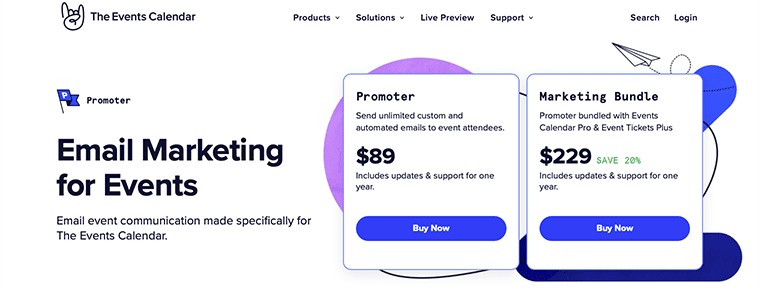
促銷員是一個高級活動日曆插件,它與您的日曆和 WordPress 網站集成,使活動的電子郵件營銷更容易。 您可以在宣布活動時向您的觀眾發送電子郵件提醒,並增加註冊或銷售日期的興奮度。
同樣,您可以使用它通過自動發送有關銷售日期、活動時間等的提醒來增加活動出席率和參與度。 它甚至可以讓您創建個性化消息,以增加對電子郵件中動態內容的參與度。
主要特徵:
- 您可以通過時間軸視圖全面了解您的活動營銷。
- 允許您將徽標和品牌顏色添加到電子郵件營銷中。
- 讓我們使用自動化營銷活動來安排和準備一次活動的所有電子郵件。
- 允許您使用簡碼安排預先編寫的消息。
- 此外,您可以動態合併標籤以填寫內容,這樣您就不必每次都重新編寫電子郵件。
F.活動日曆定價計劃 - 費用是多少?
活動日曆是一個免費增值的 WordPress 插件。 它有免費版和高級版。 您可以從 WordPress.org 插件存儲庫輕鬆下載其核心插件(免費),或直接從 WordPress 儀表板安裝。 或者,您也可以從其官方網站下載它。
但是,如果您想通過額外的功能和高級支持超越基礎知識,那麼它的專業版就是您所需要的。 它附帶了一些定價計劃,您需要根據您的業務需求進行選擇。
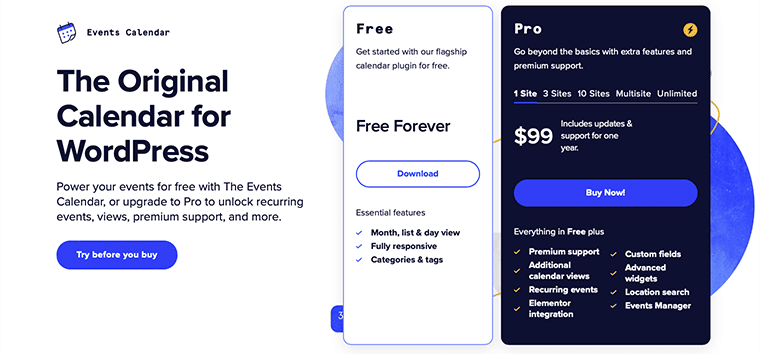
借助活動日曆,您將獲得5 種不同的專業定價計劃- 1 個站點、 3 個站點、 10 個站點、多站點和無限制。
- 1 個站點 – 99 美元
- 3 個站點 – 199 美元
- 10 個站點 – 399 美元
- 多站點 – 399 美元
- 無限制 – 799 美元
通過所有這些定價計劃,您將獲得為期一年的免費更新和支持、高級小部件、位置搜索、事件管理器、Elementor 集成、定期事件、自定義字段、高級支持和其他日曆視圖。
同樣,如果您對該插件感到滿意或它不適合您的項目,他們很樂意在付款後 30 天內全額退款。
G.活動日曆客戶支持
活動日曆是一個簡單易用的 WordPress 插件。 毫無疑問,即使是初學者也可以毫不費力地輕鬆使用這個插件。
但是,如果您在使用過程中需要任何幫助或支持,您可以非常依賴其出色的客戶支持和知識庫。 它帶有定義明確的文檔和教程,您可以查看以深入了解此插件。
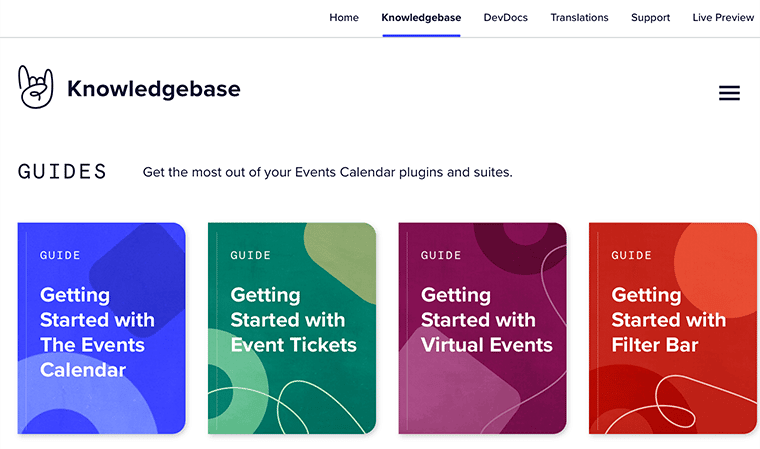
此外,您還可以找到核心插件及其附加組件的所有初學者指南。 不僅如此,它還教您如何立即解決反復出現的問題和問題。
同樣,一個名為DevDocs的專門指南可供喜歡自行定製網站的開發人員使用。 在此,您可以找到他們所有產品套件的所有掛鉤、函數、類和方法,以用於自定義功能。
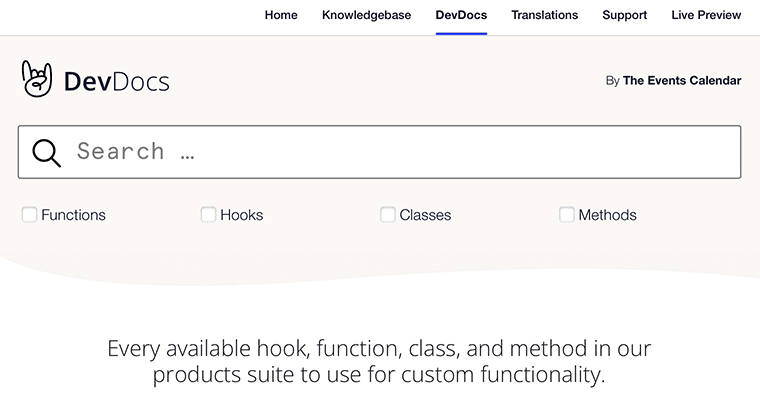
此外,您還可以查看WordPress.org 上的活動日曆論壇。 在那裡,您可以找到像我們這樣願意互相幫助、解決問題並將社區發展壯大和強大的用戶。 此外,技術團隊每週一次來幫助用戶進行基本故障排除和識別錯誤。
上述支持和資源對所有用戶免費。 您無需購買或成為其高級用戶即可訪問這些資源。 雖然,它通過付費許可證為其客戶提供高級支持。
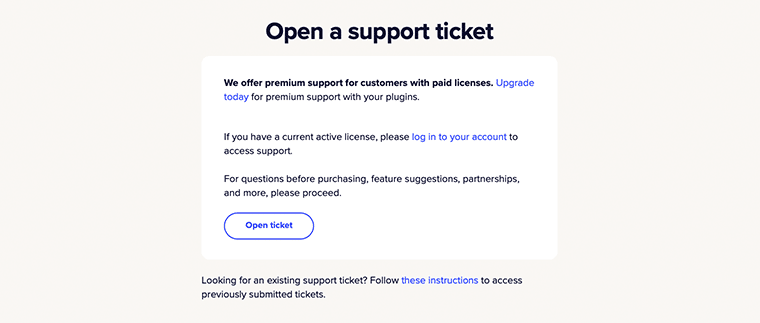
通過高級支持,您可以打開支持票並提交您的問題、疑問或建議。 此外,您甚至可以訪問以前提交的票證。 唯一需要注意的是,您需要擁有一個使用 The Events Calendar 插件的帳戶。
H.活動日曆替代品和競爭對手
總體而言,活動日曆是一個出色的 WordPress 插件,用於為您的網站創建和管理活動。 但是,如果您仍然不確定這個插件,那麼您可以尋找更好的替代品。 因此,現在讓我們探索事件日曆插件的替代方案。
1. 活動經理
事件管理器是 WordPress 流行的免費事件管理解決方案。 它目前在超過 100,000 個 WordPress 網站上活躍,獲得 4.1 分(滿分 5 星)。
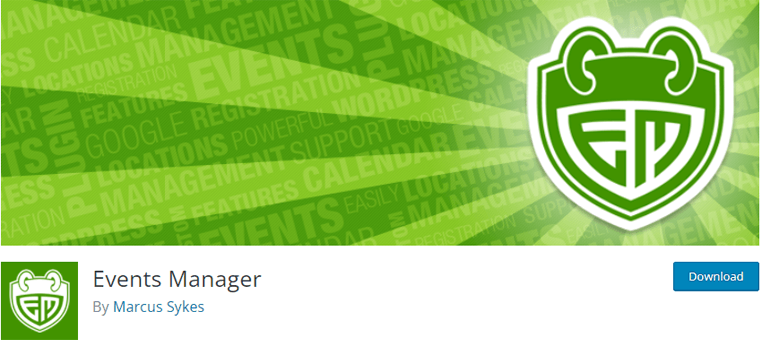
這是一個一體化插件,可讓您快速輕鬆地創建活動、接受預訂和管理與會者。 它的核心版本非常有用,可以輕鬆管理基本事件。
而使用其高級版,您可以添加支付選項、折扣和優惠券,自定義預訂表格等等。 此外,它的用戶界面與 WordPress 儀表板無縫集成,就像桌面日曆一樣工作。
2. 及時的多合一活動日曆
Timely All-in-One Events Calendar 是一個免費的 WordPress 事件管理插件。
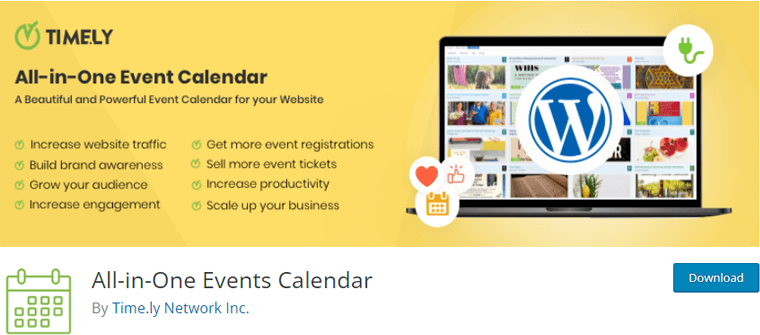
它帶有漂亮而現代的用戶界面,使初學者非常容易使用。 您可以輕鬆添加事件,將它們分類為類別和標籤,並從三個內置模板中選擇佈局。
同樣,它允許您從支持 iCal 格式的其他日曆添加事件,包括 Google 日曆。 您甚至可以使用 Google 地圖顯示您的活動地點以及活動詳情。
3. 我的日曆
我的日曆是另一個簡單但功能強大的事件管理插件,它可以簡化展示和管理事件的工作。
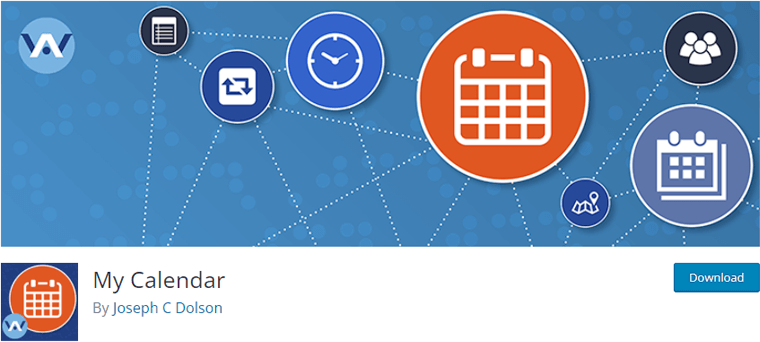
這是一個適合初學者的插件,每個人都可以使用,並為需要自定義日曆的開發人員提供了極大的靈活性。 它帶有一個簡碼生成器和小部件,可讓您輕鬆地將日曆添加到您的 WordPress 博客文章、頁面或側邊欄。
同樣,在其高級版本中,您可以添加用戶提交、贊助活動佈置、從第三方工具導入活動等。 此外,您可以在單個事件頁面和事件彈出窗口上顯示 Google 地圖。
使用我們的文章最佳 WordPress 活動插件查看活動日曆的更多替代方案,以便在您的 WordPress 網站上輕鬆創建和管理活動日曆。
I.常見問題 – FAQs
Events Calendar 是一個核心插件,需要運行任何高級日曆插件,包括 Events Calendar Pro、Community Events、Filter Bar 等。
鑑於,Events Calendar Pro 與 Events Calendar 一起使用,並提供額外的功能,如重複事件、額外的日曆視圖、日曆短代碼等。
是的! 活動日曆附帶一個內置的 CSV 導入工具,可讓您自動從 Google 日曆、Meetup、Eventbrite 等導入活動。
可用於活動日曆的一些流行附加組件是活動日曆專業版、活動聚合器、社區門票、促銷員、虛擬活動、社區活動等。
不幸的是,活動日曆不允許您在您的網站上擁有多個日曆。 相反,您可以使用事件類別或標籤來創建僅顯示某些事件的日曆視圖。
使用活動門票插件,您可以為活動創建 RSVP 和門票。 此外,它還與 PayPal 很好地集成,因此您可以收取門票費用。
J.最終判決——值得嗎?
至此,我們結束了對活動日曆的審查,我們希望您已經對此有足夠的想法。 到目前為止,您已經決定是否應該使用此事件插件來管理您的事件。
如果您仍然處於錯覺中,讓我們用幾句話再次幫助您。 我們認為 The Events Calendar 是一個簡單但功能強大的事件插件,可讓您輕鬆創建和管理事件。
儘管乍一看它似乎很基本,但它似乎具有任何事件插件應具有的所有功能。 它的免費核心插件本身就足以幫助您創建和管理您的活動。
但是,您可能會發現特徵的數量可能有點少。 不要為此感到沮喪,因為它使用戶能夠自行自定義日曆。
此外,它的專業版還帶有所有額外的功能,可以幫助增強您網站的功能。 使用該插件時,它似乎永遠不會讓您失望,也不會讓您的網站在任何時候都變得遲緩。
所以——總的來說,我們認為 The Events Calendar 是一個很好的 WordPress 事件插件。 它使您可以輕鬆地在 WordPress 網站上創建和管理活動日曆。
結論
就是這樣。 這是對事件日曆插件的簡要回顧。 我們希望您會同意我們的評論。
如果您對活動日曆及其運作方式有任何疑問,請在下方發表評論。 我們會盡快回复您。
另外,如果您正在使用 The Events Calendar 插件,請告訴我們,並請在下面的評論部分與我們分享您的評論。
您可能想查看我們關於活動網站最佳 WordPress 主題的文章,並查看最佳 WordPress 照片庫插件。
如果您喜歡這篇文章,請與您的朋友和同事分享。 另外,不要忘記在 Twitter 和 Facebook 上關注我們。
